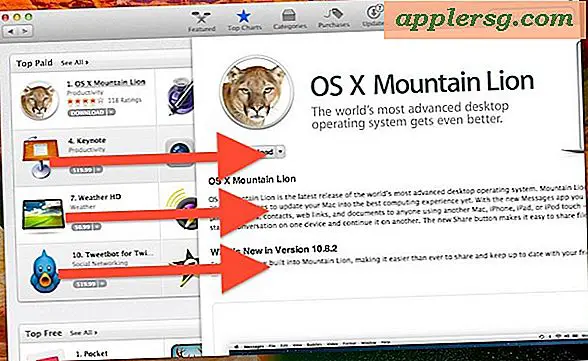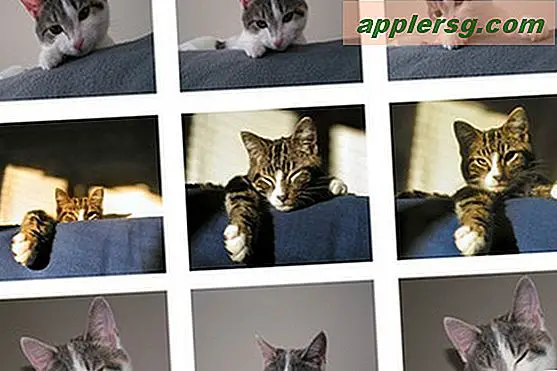Come utilizzare il software OCR su uno scanner HP
OCR o riconoscimento ottico dei caratteri è un'applicazione software inclusa con alcuni scanner HP. Tradizionalmente, i documenti scansionati in un computer vengono salvati come PDF e possono essere letti solo su un computer. L'OCR consente a un utente di scansionare documenti e salvarli su un computer, ma anche di poter modificare i documenti. Il software OCR offre inoltre agli utenti la possibilità di cercare nei documenti scansionati determinate parole e frasi chiave. HP include un CD del software per installare il programma OCR sul computer.
Passo 1
Assicurarsi di aver installato il software Readiris Pro OCR sul computer collegato allo scanner HP. Se non è stato installato il software, inserire nel computer il CD con l'etichetta "Readiris Pro" fornito con lo scanner. Segui le istruzioni sullo schermo per installare il software OCR.
Passo 2
Trova l'icona OCR sul desktop del tuo computer. Se non riesci a trovarlo sul desktop, fai clic su "Start", quindi su "Tutti i programmi" e trova la cartella denominata "Readiris Pro". Fare clic sull'icona OCR per avviare il software.
Passaggio 3
Posizionare il documento da scansionare nell'alimentatore documenti dello scanner o sul vetro di scansione. Attendere che sullo schermo del computer venga visualizzata la schermata di benvenuto di Readiris.
Passaggio 4
Fare clic sull'icona nella schermata di benvenuto di Readiris denominata "Scansione", quindi fare clic su "Scansione" dal menu a discesa. Lo scanner eseguirà la scansione del documento e invierà una copia della scansione al desktop Readiris.
Salva il documento scansionato una volta che hai finito di modificarlo. Fare clic sull'icona "Riconosci e salva" a sinistra del documento, quindi fare clic sul programma in cui si desidera salvare il programma. Dopo aver salvato il documento in questo programma, puoi aprire il documento scansionato e iniziare a modificarlo ulteriormente.